1.Illustratorのファイルを保存する
Illustratorで開いたファイルの保存をします。ファイルの保存方法は、「保存」、「別名で保存」、「複製で保存」の3種類があります。他に「テンプレートとして保存」と「選択したスライスを保存」がありますがファイルの保存とは少し違うため省略します。
上書き保存
開いたファイルを編集した後、上書きして保存する方法です。すでにあるファイルに、編集した箇所を新しく書き換えます。
操作は、編集後に上部メニュー「ファイル」>「保存」をクリックします。
基本操作はキーボードでも同じ操作ができます。これをショートカットキーと呼びます。保存のショートカットキーは「⌘+ S(winの場合は「Ctrl」+「S」)」です。
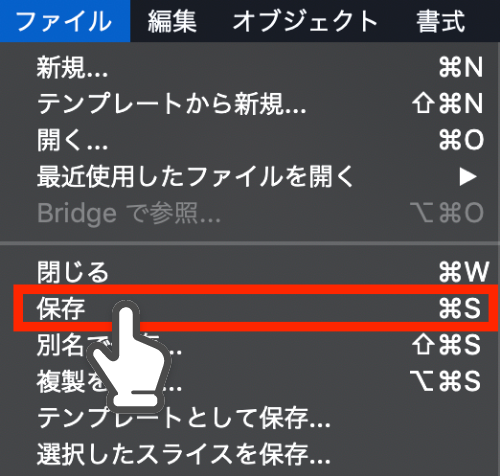
別名で保存
編集したファイルを、新しいファイルとして別名で保存する方法です。編集前の開いたファイルとは別のファイルができるので、編集する前のファイルも残すことができます。
操作は、編集後に上部メニュー「ファイル」>「別名で保存」をクリックします。
別名で保存のショートカットキーは「Shift + ⌘ + S(winの場合は「shift」+「Ctrl」+「S」)」です。
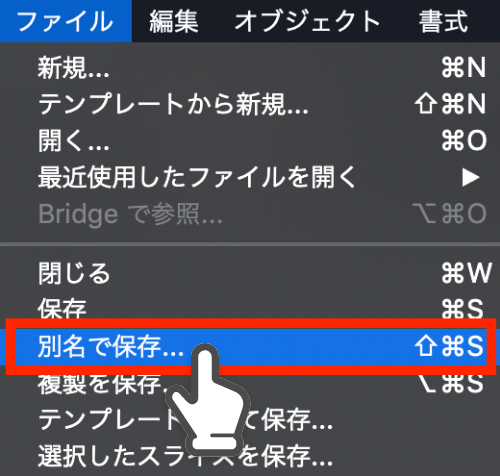
「別名で保存」を押下後、ファイル名を設定画面のダイアログが表示されます。
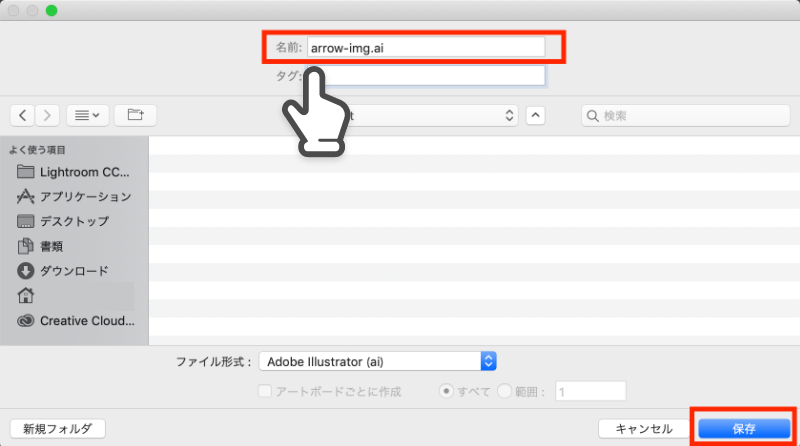
設定ダイアログを見ると、直前に編集していたファイル名の名前になっています。そのまま保存すると開いたファイルを上書きになってしまうので、別名ファイルで保存したい場合は任意のファイル名を入力して保存します。
複製を保存
編集したファイルを、新しいファイルとして複製で保存する方法です。編集前の開いたファイルとは別のファイルができるので、編集する前のファイルも残すことができます。
操作は、編集後に上部メニュー「ファイル」>「複製で保存」をクリックします。
複製を保存のショートカットキーは「Option + ⌘ + S(winの場合は「Alt」+「Ctrl」+「S」)」です。
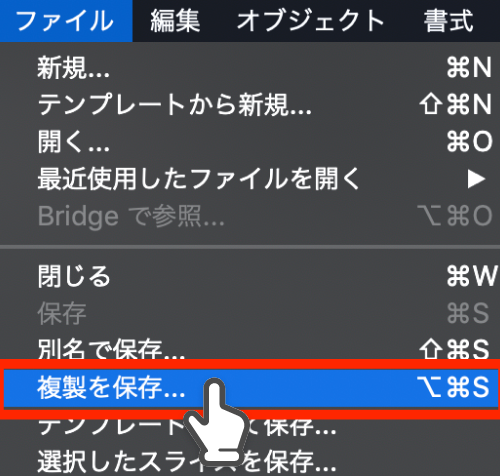
「複製を保存」を押下後、ファイル名を設定画面のダイアログが表示されます。
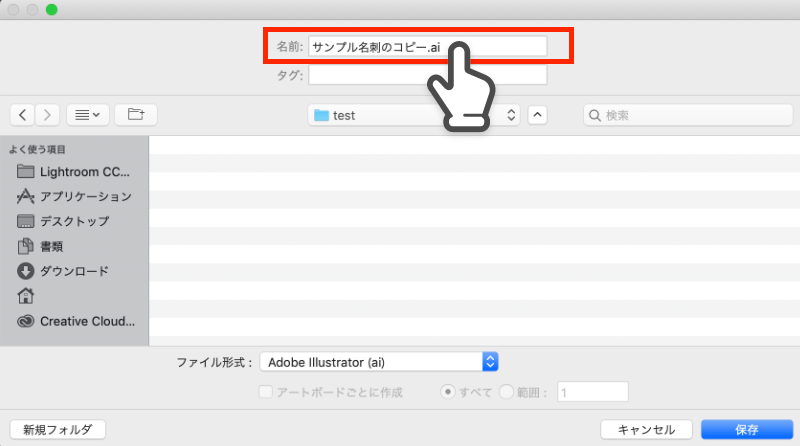
設定ダイアログを見ると、直前に編集していたファイル名の後ろにコピーという文言が追加になっています。そのまま保存しても後から名前変更できますし、任意のファイル名を入力して保存することもできます。
2.Illustratorのファイルを閉じる
Illustratorのファイルを閉じるには、上部メニュー「ファイル」>「閉じる」をクリックします。Illustratorを閉じるショートカットキーは「⌘+ w(winの場合は「Ctrl」+「w」)です。
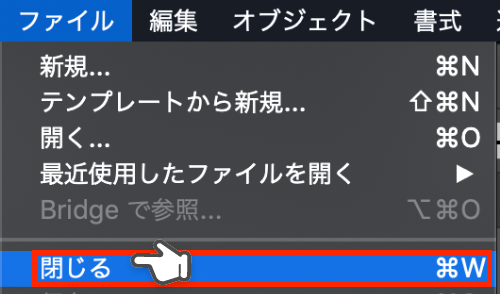
保存をしていない編集中のファイルの場合は、「ドキュメントを保存しますか」とダイアログが表示されます。
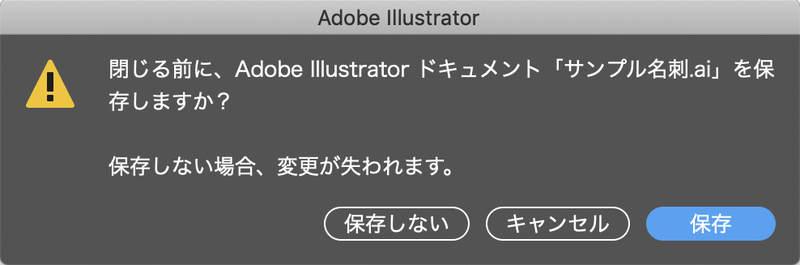
上書き保存する場合は「保存」ボタンを押下します。別名保存したい場合は「キャンセル」ボタンを押下し、別名保存の操作をしてファイルを閉じます。
編集を保存せずに閉じたい場合は「保存しない」ボタンをクリックします。
Illustratorの終了
ファイルが保存できたら、Illustratorを終了しましょう。上部メニュー「Illustrator」>「Illustrator を終了」を押下します。
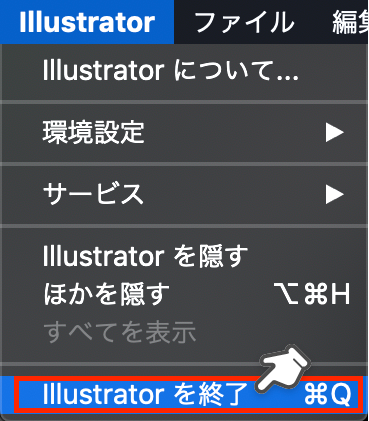
Illustratorを終了のショートカットキーは「⌘+ Q(winの場合は「Ctrl」+「Q」)です。
2015年リリース以降のIllustrator では、Illustratorがクラッシュした際に、保存していなかった作業内容の復元が可能になりました。しかし、開発環境下で負荷の大きな作業を連続して行いすぎると、ソフト自体が急に終了してしまうことがあり、復元が効かない場合もあります。なので、こまめに保存したり、ファイルを閉じたりすることを心がけましょう。



